OpenOffice est une suite logicielle libre gratuite qui inclut Writer, un mot toMicrosoft alternatif. Bien que Writer fonctionne incroyablement bien, il enregistre des fichiers dans le texte OpenDocument (.Format ODT). Cela ne devrait pas poser de problème, sauf lorsque vous avez besoinouvrir des fichiers dans Microsoft Word.
Si vous avez Word 2010 ou plus récent, un.Le fichier ODT s’ouvrira automatiquement lors d’un double-clic. Mais qu’en est-il de ceux qui utilisent des versions plus anciennes de Word ou qui n’ont pas installé Word?
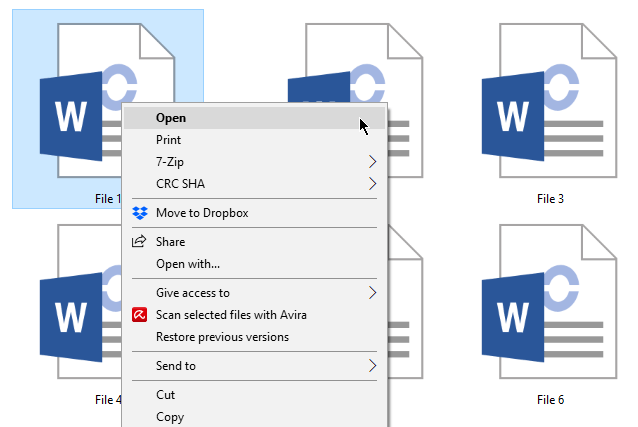
Ne t’inquiète pas. Nous allons vous montrer comment convertir.ODT au document Word. Essayez l’une des méthodes suivantesliste ci-dessous.
Utilisez WordPad
La première méthode utilise WordPad pour convertir.Fichiers ODT à.Fichiers DOC, format de fichier de Word. Localisez-le.Fichier ODT que vous souhaitez ouvrir. Faites un clic droit sur le fichier et cliquez sur Ouvrir avec.
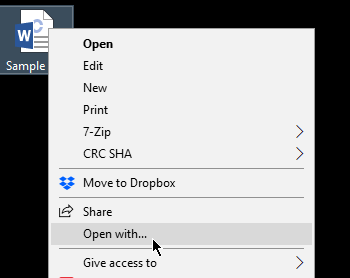
Cela incitera Windows à vous montrer toutes les applications compatibles. Sélectionnez WordPad dans la liste et cliquez sur OK.
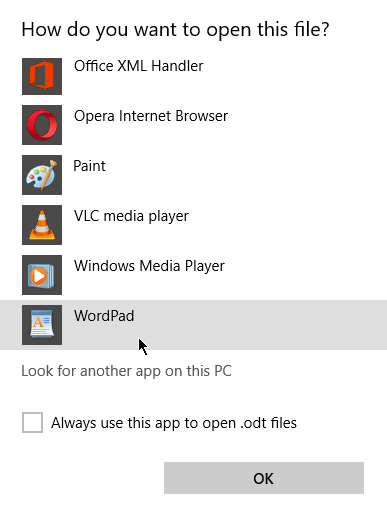
Le fichier seraouvrir en tant que document WordPad. Allez dans Fichier > Enregistrer sous > Document Office Open XML.
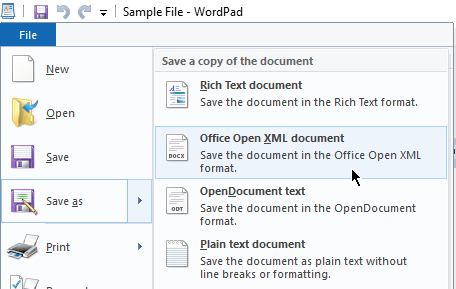
Renommez votre fichier si nécessaire, puis cliquez sur Enregistrer pour continuer. Cela créera un.Version DOC du fichier d’origine. Vous devriez maintenant pouvoir accéder au document dans MS Word.
Convertir des fichiers en ligne
De nombreux sites tiers permettent aux utilisateurs de convertir.ODT à.Fichiers DOC. Ces sites ont généralement le même processus. Les utilisateurs téléchargent le fichier qu’ils souhaitent convertir, sélectionnent un format vers lequel convertir, puis téléchargent la sortie. Dans certains cas, un lien est envoyé par e-mail aux utilisateurs pour leur indiquer où télécharger le fichier.
Avant de convertir des fichiers en ligne, assurez-vous d’utiliser un service réputé.
Allez sur Google Drive
Saviez-vous que vous pouviez utiliser Google Drive pour convertir des fichiers? Google Drive est gratuit. Tout ce dont vous avez besoin est un compte aGoogle.
Accédez à Google Drive et connectez-vous. Dans le tableau de bord, accédez à Nouveau Téléchargement de fichier >. Sélectionnez le fichier que vous souhaitez convertir et cliquez sur Ouvrir.
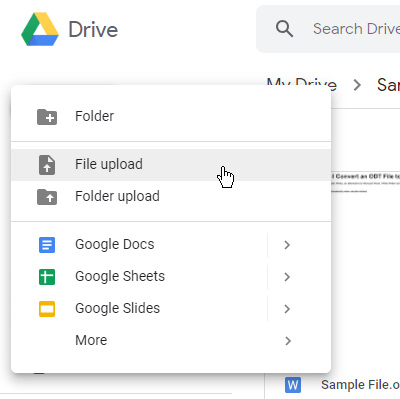
Vous pouvez également glisser-déposer le fichier sur Google Drive.
Une fois téléchargé, double-cliquez sur le document. Cliquez sur Ouvrir avec Google Docs.

Ce processus permet aux utilisateurs de modifier des fichiers via Google Docs, une application Web permettant d’éditer des documents..Les fichiers ODT ouverts via l’application sont automatiquement convertis en.Formatage.
Pour télécharger le document, allez dans le fichier > Télécharger sous la forme > Microsoft Word.
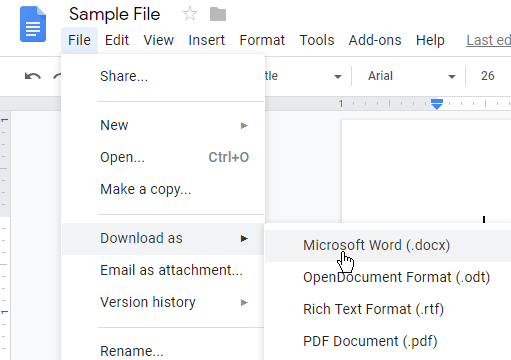
Accédez à votre emplacement de téléchargement Chrome par défaut (généralement le dossier Téléchargements). Tu le trouveras.Copie DOC du fichier là-bas. Ouvrez dans Word et modifiez-le normalement.
Remarque: La même méthode peut être utilisée pour enregistrer des fichiers au format PDF.
Pourquoi Ne Puis-Je Pas Ouvrir Mes Fichiers ODT ?
Que se passe-t-il si vous ne pouvez pas ouvrir.Fichiers ODT utilisant l’une des méthodes ci-dessus? Si c’est le cas, il y a une chance que ce que vous avez ne soit pas un.Fichier ODT pour commencer. Certains fichiers ont des extensions de fichier qui semblent l’être.ODT mais ne le sont pas réellement.
An.Fichier ADT, par exemple, est un format de fichier utilisé avec un produit appelé ACT. Un .L’extension ODM peut facilement être confondue avec.ODT. Ce format, cependant, est utilisé par une société appelée Overdrivepour enregistrer des fichiers multimédias.
Conclusion
Vous devez convertir.Fichiers ODT au format Word pour les ouvrir dans Word. De toutes les méthodesdiscutées, l’utilisation de WordPad serait l’option la plus simple et la plus sûre.
L’utilisation de GoogleDrive fonctionne tout aussi bien, mais vous devez être en ligne pour que cela fonctionne.
Certains convertisseurs tiers OpenOffice vers Microsoft Word fonctionnent. Mais certains ne sont pas aussi sûrs que d’autres. Vous devrez faire des recherches pour vérifier lequel.Les convertisseurs de documents ODT vers Word sont légitimes.